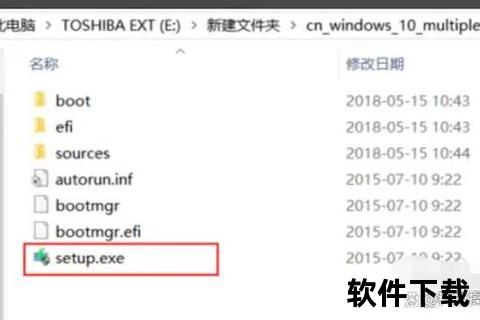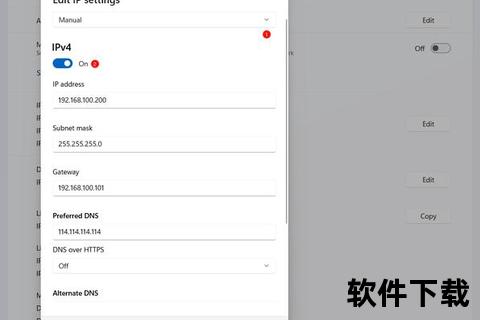虚拟化技术已成为现代企业优化资源、提升效率的核心工具,而作为行业标杆的VMware ESXi,凭借其轻量级架构与高稳定性,成为众多用户搭建私有云的首选。本文将系统解析ESXi的官方获取方式与部署要点,帮助用户快速构建高效的虚拟化环境。
一、VMware ESXi的核心特点
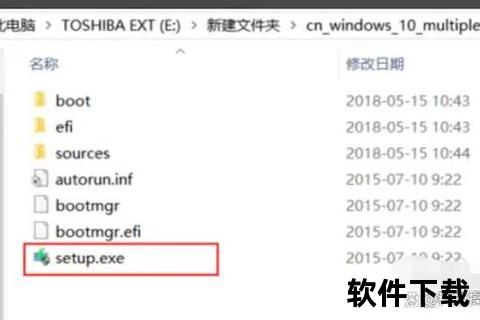
VMware ESXi是一款裸机虚拟化平台,直接运行于物理服务器硬件上,无需依赖底层操作系统。其优势体现在:
高性能:采用精简架构,资源占用率低,虚拟机性能接近物理机水平。
高可靠性:支持虚拟机高可用性(HA)与容错(FT)功能,确保关键业务连续性。
灵活管理:通过vCenter Server实现多主机集中管理,支持跨平台虚拟机部署。
广泛兼容性:适配主流服务器硬件与存储设备,并提供社区驱动扩展支持。
二、官方镜像下载全流程
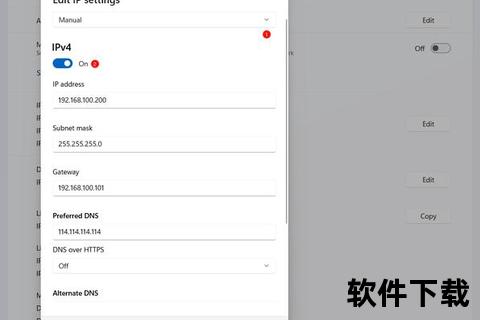
1. 访问VMware官网
通过浏览器进入[VMware官方网站],点击导航栏“下载”选项,搜索“VMware ESXi”进入下载页面。需注意选择与硬件兼容的版本(如7.0 U3或8.0),避免因驱动缺失导致安装失败。
2. 注册与授权申请
免费授权获取:个人用户可申请60天试用版,或通过“VMware vSphere Hypervisor”页面提交信息获取免费基础授权。
企业用户:需购买标准版或企业增强版,获取完整功能支持。
3. 下载镜像文件
选择版本后,填写邮箱与基础信息完成注册,系统将提供ISO镜像下载链接。建议使用校验工具(如SHA256)验证文件完整性,避免下载中断导致安装失败。
三、安装步骤详解
1. 准备工作
硬件要求:CPU需支持虚拟化技术(Intel VT-x/AMD-V),内存≥4GB,存储空间≥32GB。
制作启动盘:使用Rufus或Etcher工具将ISO镜像写入U盘(容量≥8GB)。
2. 安装流程
1. 启动服务器:进入BIOS/UEFI设置U盘为首选启动项。
2. 引导安装程序:选择“ESXi Installer”进入图形界面,按提示选择安装位置(需格式化目标磁盘)。
3. 网络配置:设置静态IP或启用DHCP,确保后续可通过Web客户端访问。
4. Root密码设置:密码需包含大小写字母、数字及符号,长度8-20位。
3. 首次启动与验证
安装完成后重启服务器,按F2输入密码进入管理界面,检查网络连通性。通过浏览器访问ESXi主机IP,登录Web客户端确认系统状态。
四、安全加固与最佳实践
1. 基础安全配置
防火墙规则:仅开放必要端口(如443/902),限制管理IP访问范围,禁用未使用的服务(SSH/Shell)。
访问控制:启用多因素认证(MFA),创建低权限账户替代默认root登录。
2. 系统维护策略
定期更新:通过vCenter或命令行工具(esxcli)安装补丁,修复安全漏洞。
数据加密:启用VM加密功能,保护虚拟机磁盘与内存数据。
3. 监控与灾备
日志审计:配置Syslog服务器集中收集日志,检测异常登录或资源滥用。
备份方案:使用Veeam或原生API定时备份虚拟机,确保灾难恢复能力。
五、用户场景与未来展望
1. 典型应用场景
企业数据中心:通过集群化部署实现资源池化,支持高负载业务弹性扩展。
开发测试环境:快速创建多版本操作系统实例,提升软件兼容性测试效率。
家庭实验室:在迷你主机(如Intel NUC)上搭建All-in-One服务器,运行OpenWRT、NAS等轻量服务。
2. 技术趋势与挑战
硬件兼容性:新版ESXi逐步淘汰老旧硬件(如Realtek网卡),用户需关注社区驱动适配。
云原生整合:VMware与AWS/Azure的深度合作,推动混合云架构无缝迁移。
安全演进:零信任架构(Zero Trust)的引入,将强化虚拟机间隔离与动态策略控制。
VMware ESXi凭借其成熟的技术生态与灵活性,持续引领企业级虚拟化市场。无论是初次部署还是深度优化,遵循官方指南与安全规范,结合硬件特性选择适配版本,方能最大化发挥其效能。随着边缘计算与AI负载的普及,ESXi在资源调度与自动化管理领域的创新值得期待。